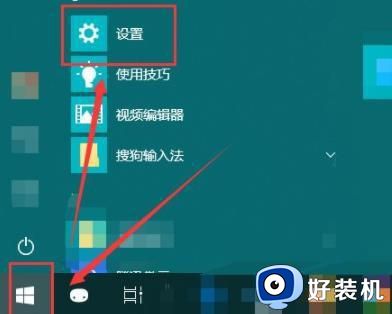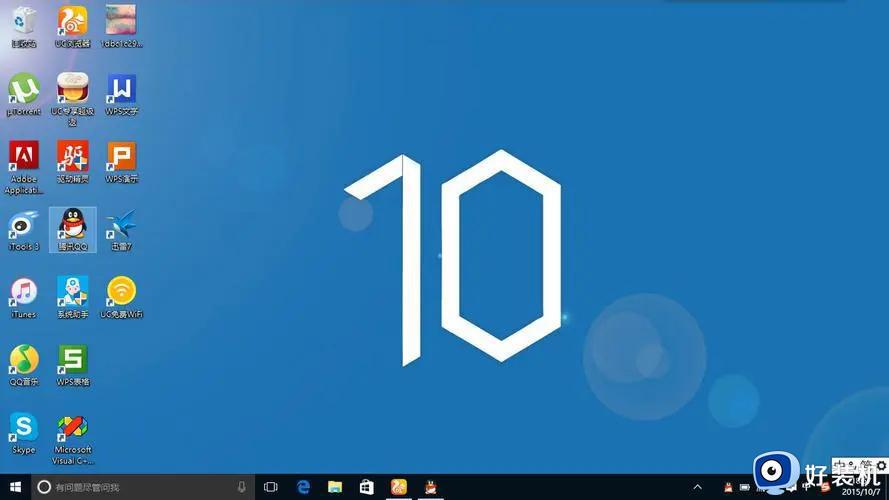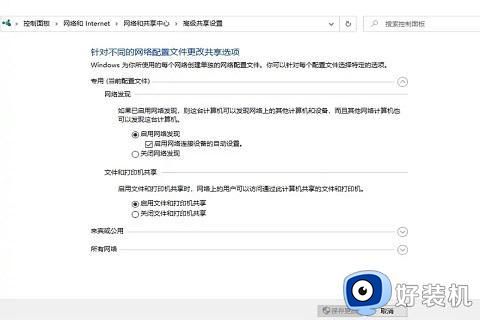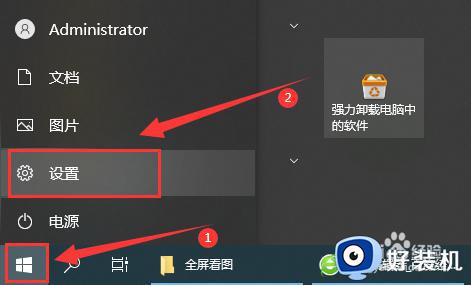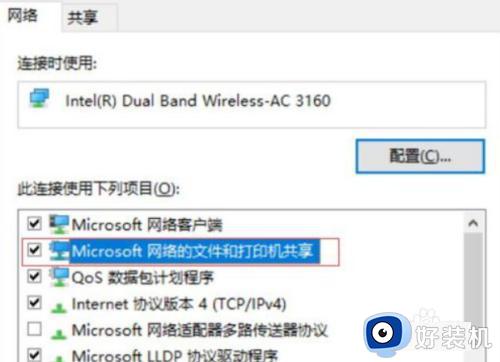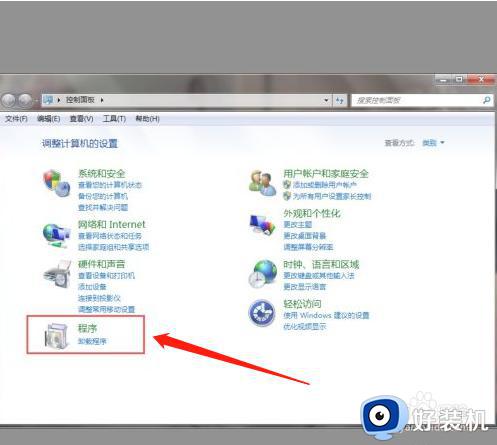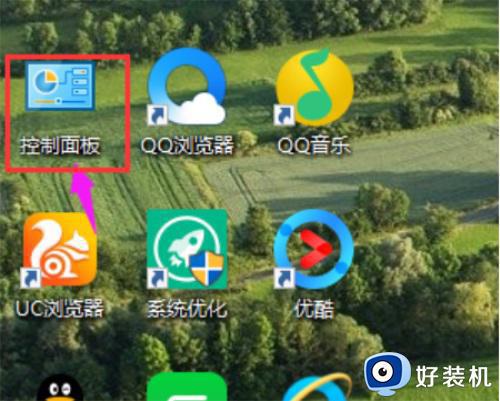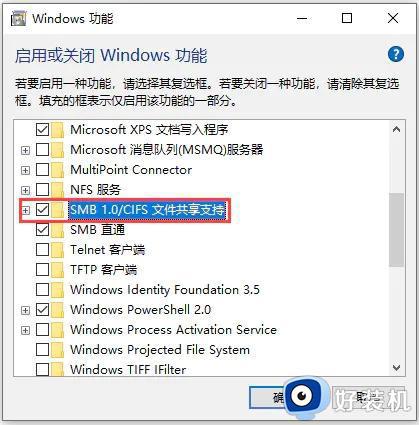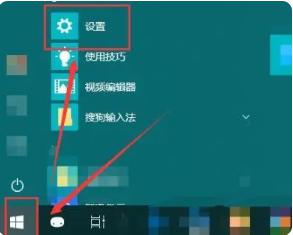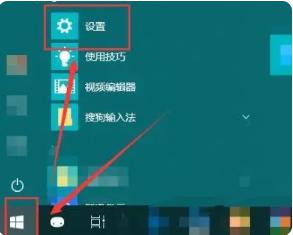win10共享打印机连不上怎么办 win10共享打印机无法连接处理方法
时间:2023-03-14 10:19:33作者:xinxin
在使用win10系统办公的过程中,可以通过设置共享打印机来满足区域内的电脑连接,然而近日有小伙伴却遇到了win10电脑在连接共享打印机的时候,出现了连接不上的情况,对此win10共享打印机连不上怎么办呢?接下来小编就来告诉大家win10共享打印机无法连接处理方法。
推荐下载:win10纯净版64位镜像
具体方法:
1、首先点击左下角开始,然后点击“设置”。
2、随后在打开的windows设置中点击“网络和Internet”。
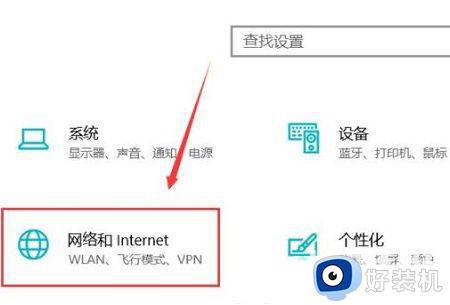
3、随后点击左侧的状态,再选择右侧的“共享选项”。
4、然后在弹出的设置中选“启用网络发现”和“启用文件和打印机共享”。
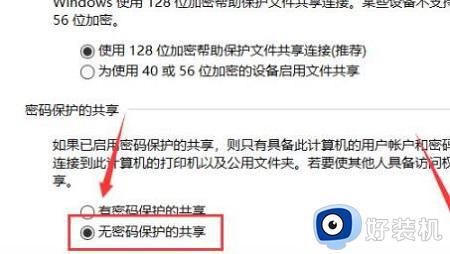
5、之后在下面的所有网络中选择“无密码保护的共享”。
6、最后就可以连接到电脑网络中了。
上述就是小编告诉大家的win10共享打印机无法连接处理方法了,碰到同样情况的朋友们赶紧参照小编的方法来处理吧,希望能够对大家有所帮助。